如何利用Photoshop制作3D光泽塑料文字效果
1、1.如何创建背景
步骤1
创建一个新的900 x 675px文档。将前景色设置为#2c353c,将背景色设置为#191919。选择“ 渐变工具”,选择“ 前景到背景”渐变填充,然后单击“ 线性渐变”图标。
然后,单击并从文档的左下角拖动到右上角以创建背景渐变。

2、第2步
将纹理31图像放置在Background层的顶部,将其层重命名为Background Texture,将其Blend模式更改为Multiply,然后转到Image> Adjustments> Desaturate。

3、2.如何创建文本层
步骤1
使用Intrepid ExtraBold字体在All Caps中创建文本。颜色为#e5eae,大小为230 PT,字距设置为“ 光学”,“ 跟踪”值设置为100。

4、第2步
复制文本层四次。然后,将最后三个副本层的Fill值更改为0

5、3.如何创建笔划层
步骤1
双击原始文本图层,使用以下设置应用笔触效果:
大小: 10
颜色: #7e7e7e

6、第2步
这会将外部笔触应用于原始文本图层。
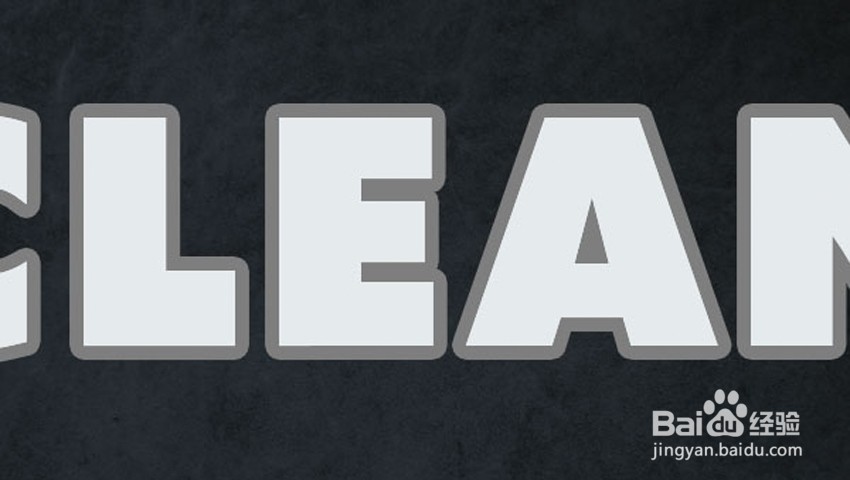
7、第三步
复制原始文本图层,将复制图层重命名为Stroke 1,右键单击它并选择Rasterize Layer Style,然后将其Fill值更改为0。
对于低于CS6的版本,您需要对复制层进行分组(“ 层”>“分组层”),将组重命名为“ 描边1”,然后转到“ 层”>“合并组”并将“ 填充”值更改为0。
复制“ 笔划1”图层,将副本重命名为“ 笔划2”,然后将其拖到原始文本图层下方

8、4.如何设置主笔划层的样式
再次双击原始文本图层以应用更多效果。
步骤1
使用以下设置添加斜面和浮雕:
风格:描边浮雕
光泽度轮廓:圆锥形-不对称
选中消除锯齿框
高光模式:鲜艳光
不透明度: 100%

9、第2步
使用以下设置添加轮廓:
轮廓:半圆
选中消除锯齿框

10、第三步
这将为笔划的第一层设置样式。

11、5.如何设置笔划的顶层
双击“ 描边1”图层以应用以下图层样式:
步骤1
使用以下设置添加斜面和浮雕:
大小: 2
选中消除锯齿框
阴影模式-颜色: #676767

12、第2步
使用以下设置添加轮廓:
轮廓:圆锥形-倒置
选中消除锯齿框

13、第三步
使用以下设置添加渐变叠加:
混合模式:柔光
不透明度: 51%
风格:反光
用炉灶管150渐变填充

14、第四步
这将为笔划的第二层设置样式。

15、6.如何添加阴影
步骤1
双击“ 描边2”图层,使用以下设置应用“ 阴影”效果:
距离: 15
大小: 7

16、第2步
这会将阴影添加到笔划的底层。

17、7.如何设置第一个复制文本层的样式
双击第一个复制文本图层以应用以下图层样式:
步骤1
使用以下设置添加描边:
大小: 1
填充类型:渐变
风格:反光
角度: 90
使用钢管60梯度填充

18、第2步
使用以下设置添加内部阴影:
混合模式:正常
颜色: #2c6c99
不透明度: 100%
距离: 0
大小: 18

19、第三步
使用以下设置添加投影:
距离: 17
大小: 9

20、第四步
这将使用内部颜色设置文本的第一层样式。您可以通过更改“ 内部阴影 ”的“ 颜色”值来使用您喜欢的任何其他颜色。

21、8.如何设置第二个副本文本图层的样式
双击第二个复制文本图层以应用以下图层样式:
步骤1
使用以下设置添加斜面和浮雕:
深度: 297
大小: 35
取消选中“ 使用全局光源”框
角度: 108
海拔: 42
选中消除锯齿框
高光模式:鲜艳光
不透明度: 64%
阴影模式-不透明度: 0%

22、单击“ 光泽轮廓:”图标以创建下面使用的轮廓。您需要做的就是单击已经添加点的直线。然后,对于添加的每个点,可以输入其输入和输出值,并选中“ 角”框。
用于两点的值是:
点-输入-输出
上点-71-72
降低点-42-34

23、第2步
使用以下设置添加轮廓:
轮廓:海湾-深
选中消除锯齿框

24、第三步
使用以下设置添加描边:
大小: 1
填充类型:渐变
角度: 90
用炉管155b渐变填充

25、第四步
这将为效果添加第一层光泽。

26、9.如何设置第三副本文本层的样式
双击第三个复制文本图层以应用以下图层样式:
步骤1
使用以下设置添加斜面和浮雕:
大小: 21
取消选中“ 使用全局光源”框
角度: 53
海拔: 64
选中消除锯齿框
高光模式:鲜艳光
阴影模式-不透明度: 24%

27、第2步
对于“ 轮廓”,只需选中“ 消除锯齿”框。

28、第三步
这将增加另一层光泽。

29、10.如何设置第四副本文本层的样式
双击第四个复制文本图层以应用以下图层样式:
步骤1
使用以下设置添加斜面和浮雕:
大小: 21
取消选中“ 使用全局光源”框
角度: 108
海拔: 74
选中消除锯齿框
高光模式:鲜艳光
阴影模式-不透明度: 0%

30、第2步
使用以下设置添加轮廓:
轮廓:日志
选中消除锯齿框

31、第三步
这将添加最后一层光泽。

32、11.如何创建文本纹理
步骤1
将“ 前景”和“ 背景色”设置为Black和White,在所有图层之上创建一个新图层,将其称为“ 文本纹理”,然后转到“ 滤镜”>“渲染”>“云”。

33、第2步
转到“ 滤镜”>“滤镜库”>“笔触”>“重音边缘”,然后将“ 边缘宽度”更改为2,将“ 边缘亮度”更改为38,将“ 平滑度”更改为5。

34、第三步
这将创建一个简单的纹理。

35、第四步
将“ 文本纹理”层的混合模式更改为“ 柔光”。

36、第5步
按住Command键并单击文本层的缩略图以创建选择。

37、第6步
在仍选中“ 文本纹理”图层的情况下,单击“ 图层”面板底部的“ 添加图层蒙版”图标以创建蒙版。

38、12.如何更改纹理的颜色
步骤1
单击“ 图层”面板底部的“ 创建新的填充或调整图层”图标,然后选择“ 色相/饱和度”。

39、第2步
单击“ 裁剪到图层”图标,选中“ 着色”框,然后将“ 色相”值更改为 200。

40、第三步
将调整图层的混合模式更改为柔光。

41、13.如何将水溅画笔添加到背景
步骤1
选择“ 画笔工具”,然后选择“ 水溅画笔”画笔笔尖之一。将“ 前景色”设置为#e8ecef,在“ 背景纹理”图层的顶部创建一个新图层,并将其命名为“ 飞溅”,然后将笔尖的大小调整为所需的大小,然后单击以将其添加到文本后面。

42、第2步
双击“ 飞溅”图层以应用以下图层样式:
使用以下设置添加斜面和浮雕:
光泽度轮廓:环
选中消除锯齿框
高光模式:鲜艳光

43、第三步
使用以下设置添加轮廓:
轮廓:半圆
选中消除锯齿框

44、第四步
将Splash图层的Blend模式更改为Vivid Light,并将其Fill值更改为35%。

45、14.如何添加闪光和调整色彩
步骤1
在所有图层之上创建一个新图层,将其称为Sparkles,并将其Blend Mode更改为Vivid Light。选取“ 星星和闪光”画笔组画笔之一,减小其“ 大小”,并在某些字母的边缘添加一些闪光。您还可以在“ 笔刷”面板的“ 笔刷笔尖形状”选项卡(“ 窗口”>“笔刷”)下控制笔尖的 角度。

46、第2步
单击“ 图层”面板底部的“ 创建新的填充或调整图层”图标,然后选择“ 渐变贴图”。

47、第三步
使用橙色,蓝色,洋红色,黄色渐变填充,然后将调整层的“ 混合模式”更改为“ 正片叠底” ,将其“ 不透明度”更改为3%。效果非常微妙,但有助于增强最终结果的色彩。

48、恭喜你!你完成了
在本教程中,我们使用线性渐变和纹理创建了一个简单的背景。然后,我们创建了文本,并复制了其图层以应用不同的图层样式。
我们向某些图层添加了笔触,并使用不同的效果和值应用了图层样式,以创建具有3D外观的光泽度和光泽度图层。
设置完所有文本图层的样式后,我们将使用简单的滤镜来创建基本纹理,从而使效果更具动态感。
最后,我们在背景上添加了飞溅画笔并为其设置了样式,并在某些字母的边缘添加了一些闪光,并添加了一个渐变叠加调整层以增强最终结果的色彩。
请随时在下面留下您的意见,建议和结果。
